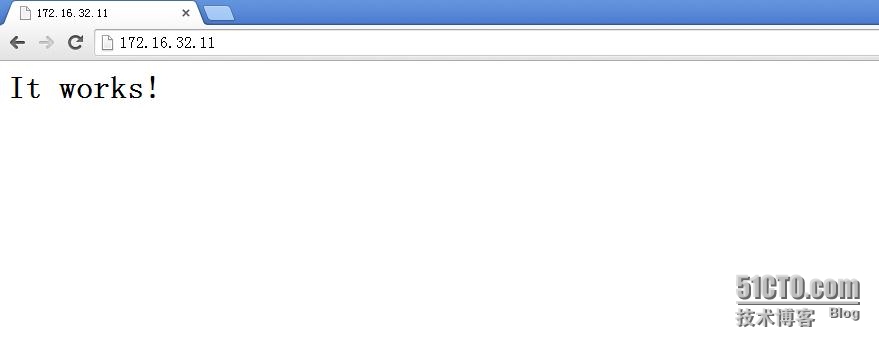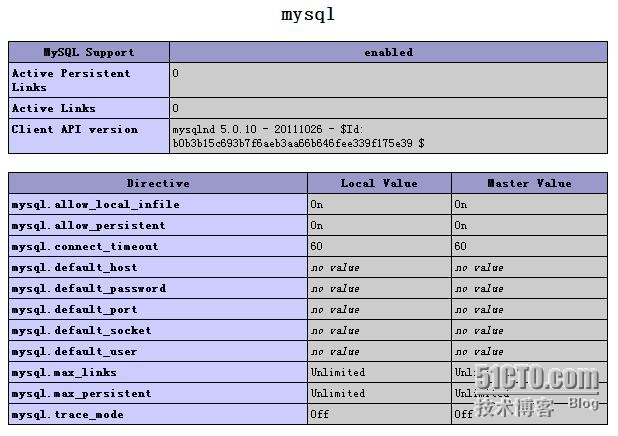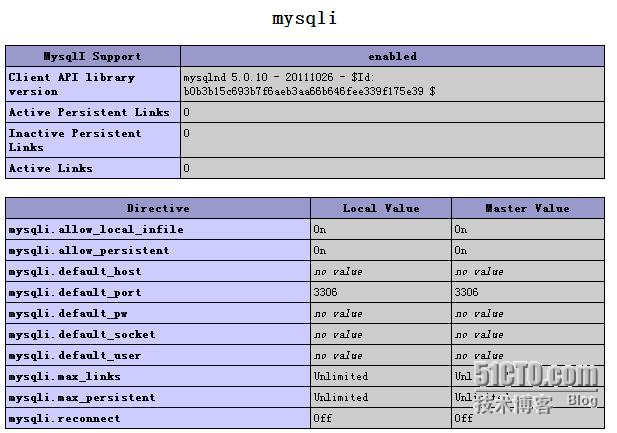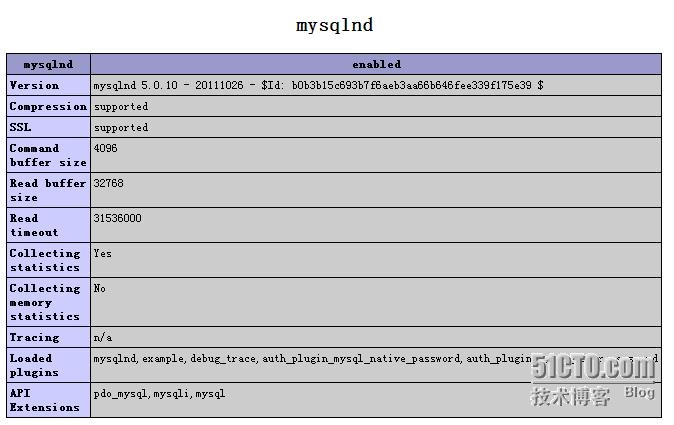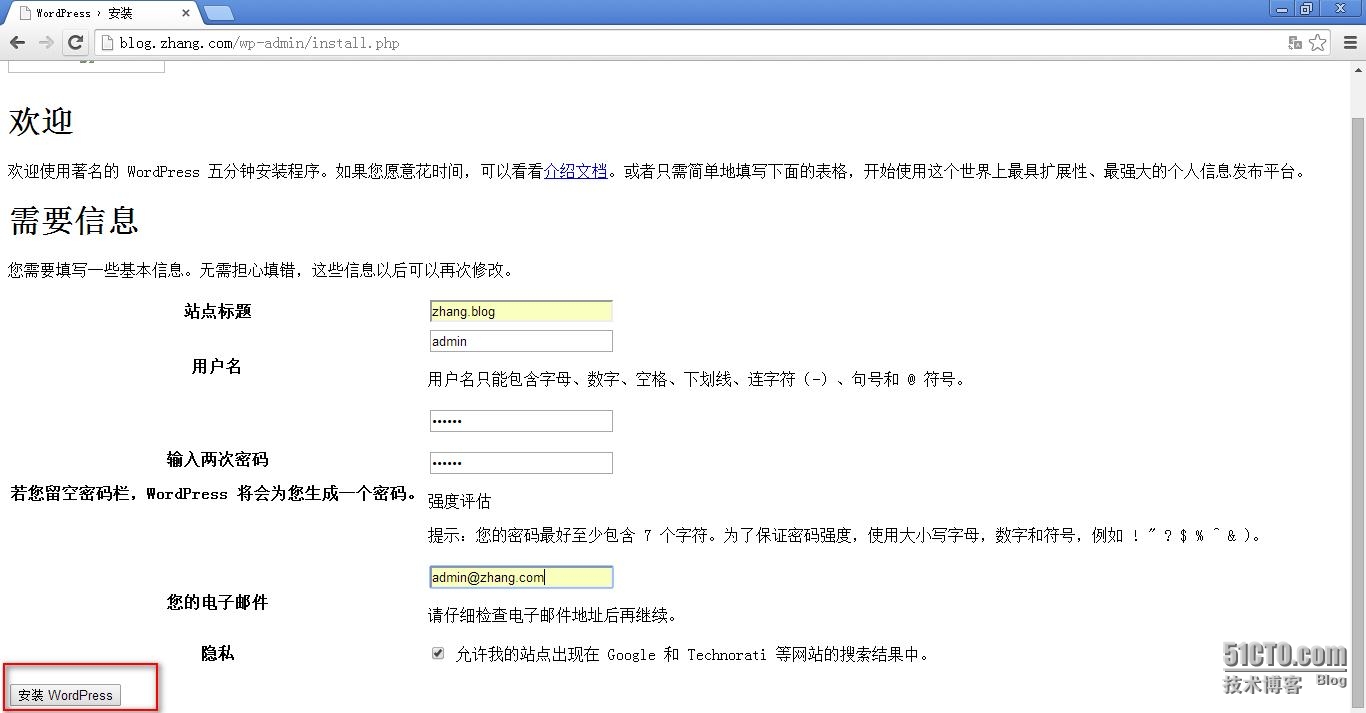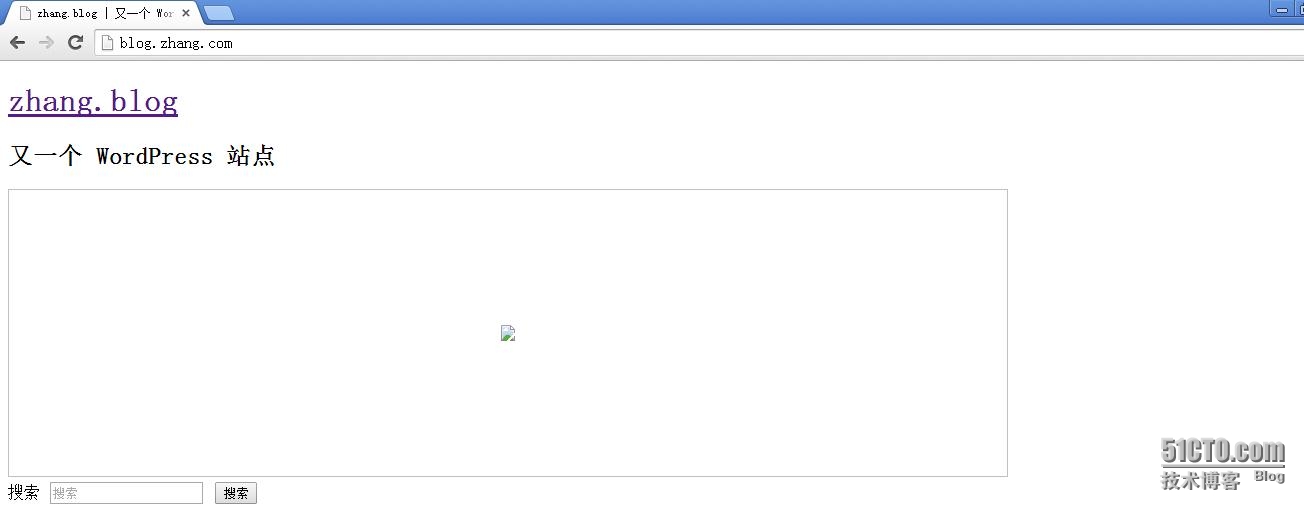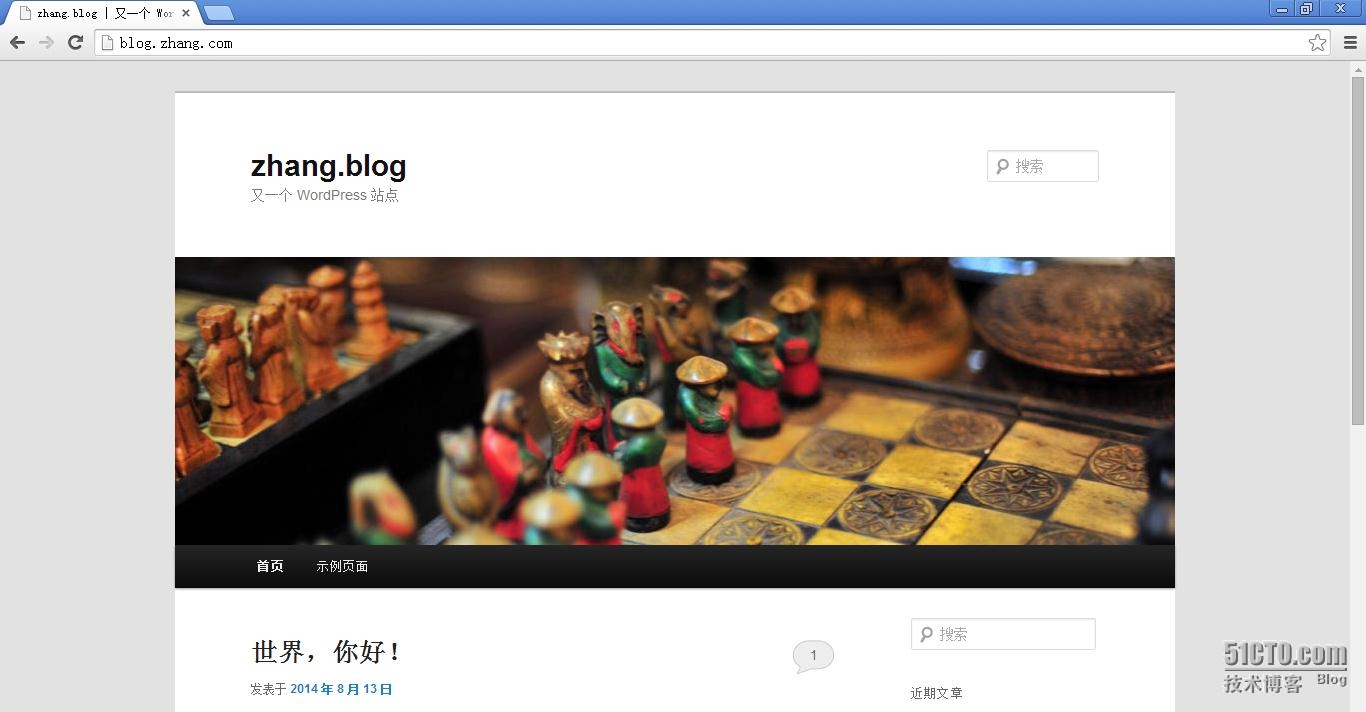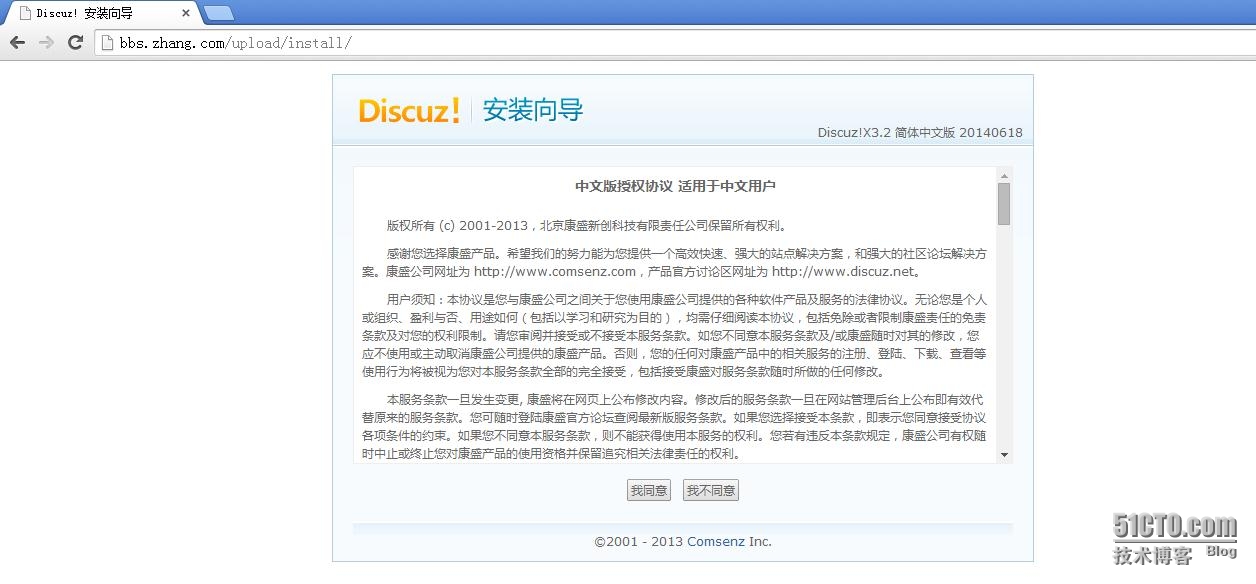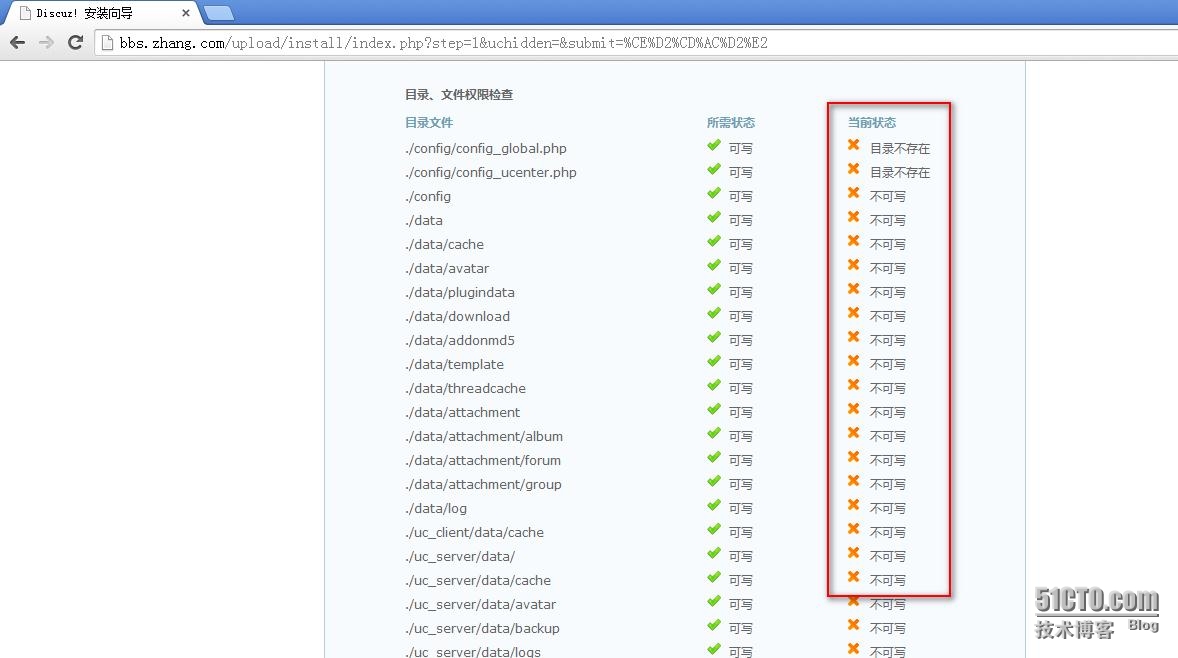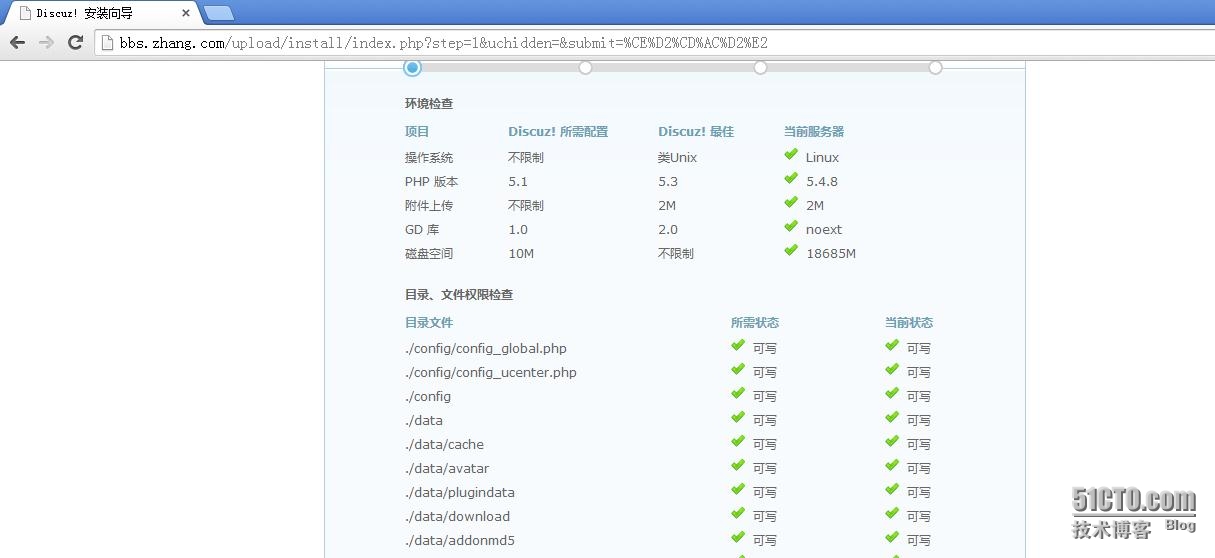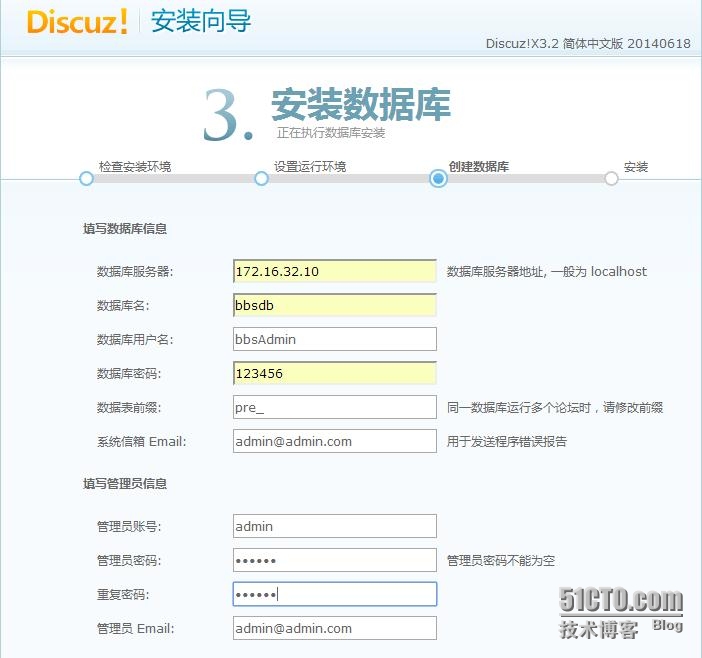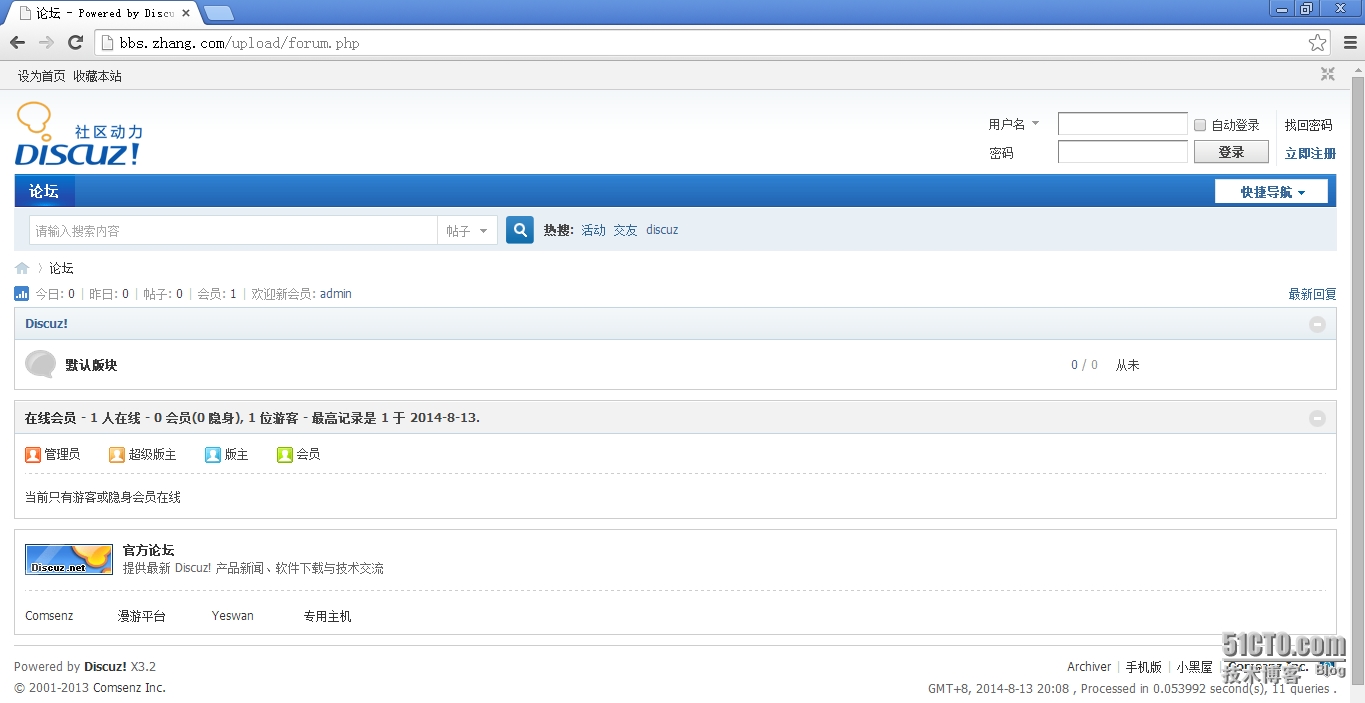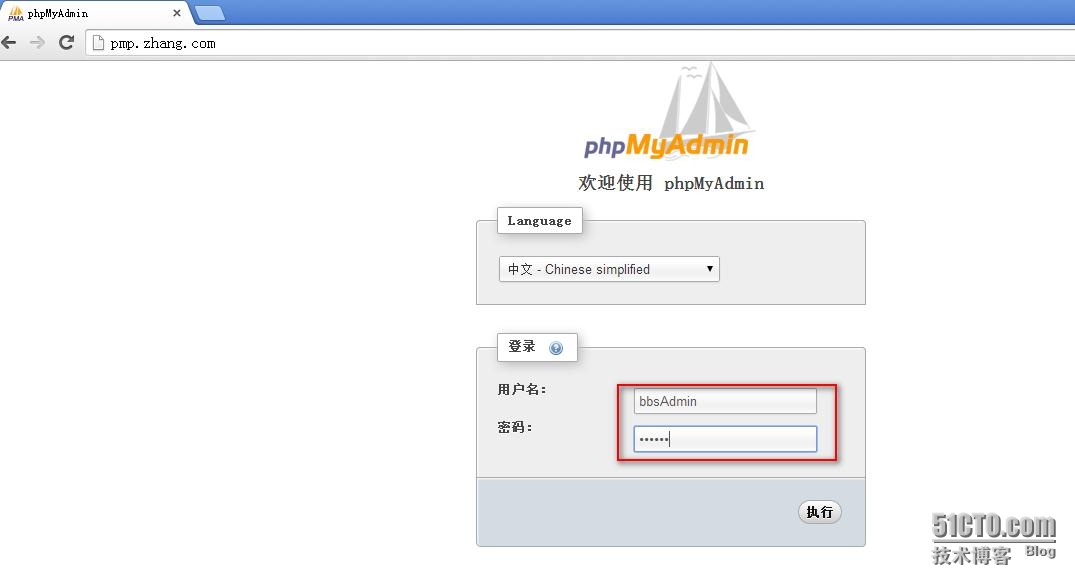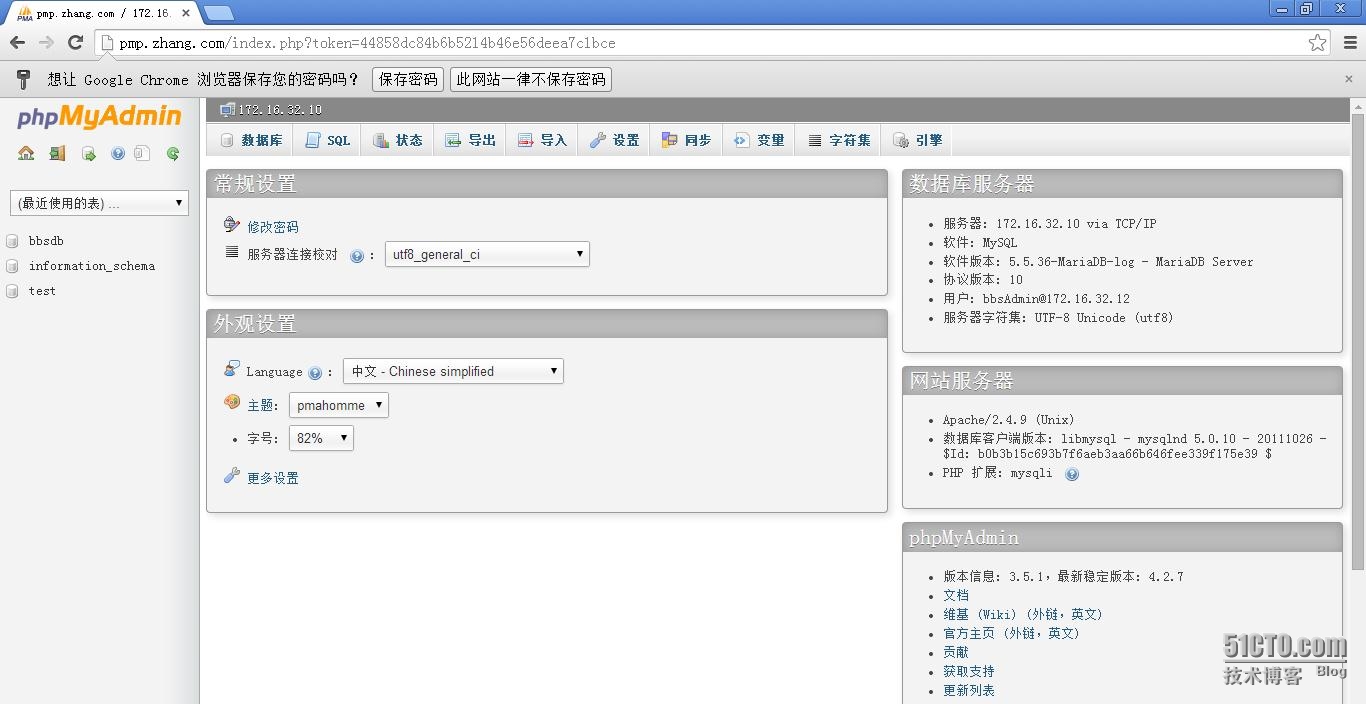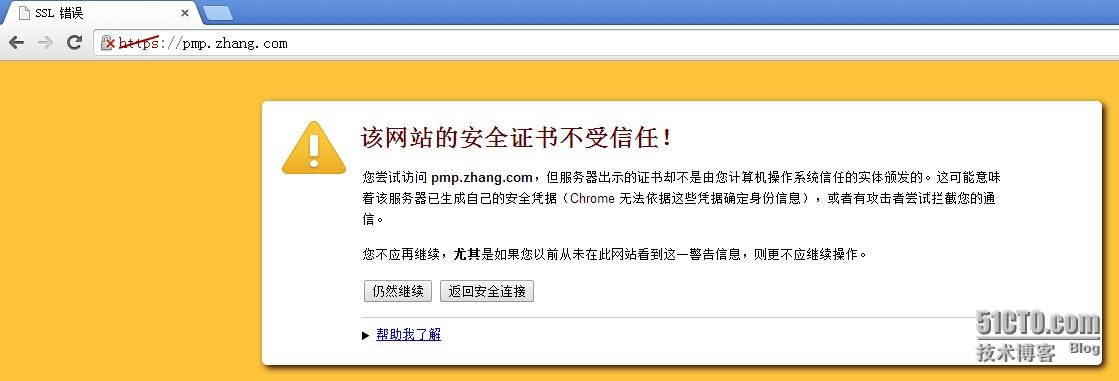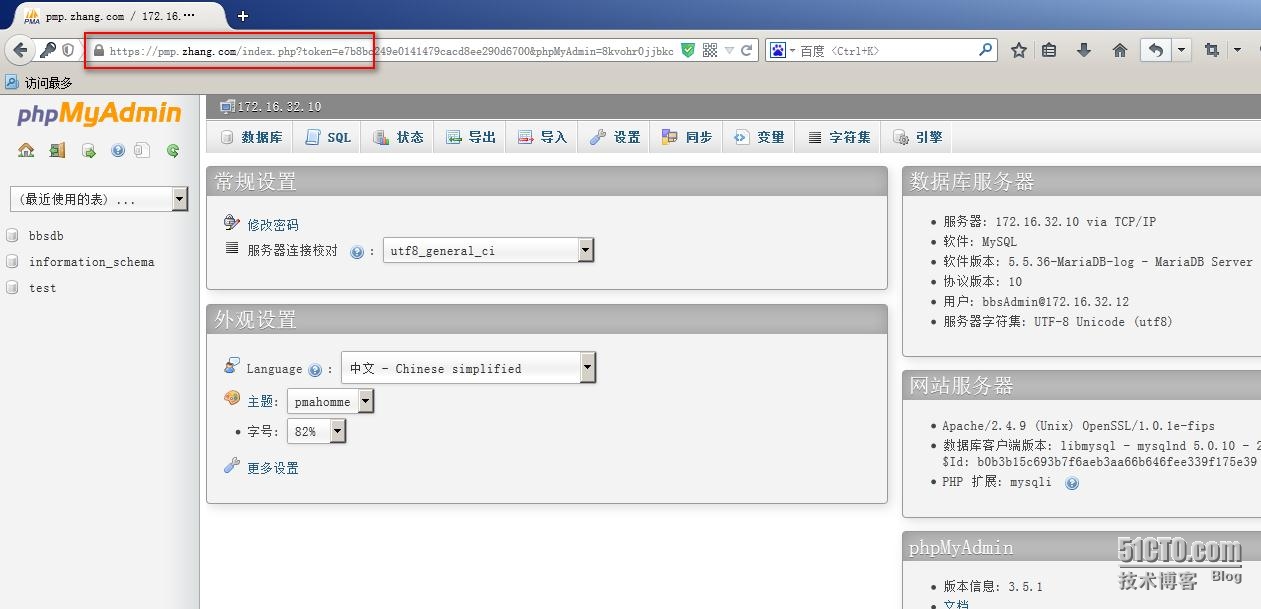操作環境:
http主機,php主機,MariaDB主機,操作系統CentOS6.5 x86_64
全部安裝包組:Development tools ServerPlatform Development
httpeth0 IP:172.16.32.11
MariaDBeth0 IP:172.16.32.10
phpeth0 IP:172.16.32.12
httpd2.4新特性:解釋下面安裝用到的幾個
event不再是測試狀態,而是可以直接編譯進去,mpm模塊可以動態裝載卸載
分了多個配置文件,https,虛擬主機不在http.conf中配置,而是兩個獨立的配置文件,但是需要在主配置文件解開註釋。
一.安裝MariaDB:
1.)準備一個LVM卷,方便數據庫數據遷移。
# pvcreate /dev/sdb1 dev_is_mpath: failed to get device for 8:17 Physicalvolume "/dev/sdb1" successfully created # vgcreate Sql_data_vg /dev/sdb1 Volumegroup "Sql_data_vg" successfully created # lvcreate -L 15G -n Sql_data_lv Sql_data_vg Logicalvolume "Sql_data_lv" created 格式化LV卷 # mke2fs -t ext4 -b 2048 -m 3 -L MySQL/dev/Sql_data_vg/Sql_data_lv 添加開機啓動,並掛載 # vim /etc/fstab LABEL='MySQL' /MySQL ext4 defaults 0 0 # mount -a # df -lh /dev/mapper/Sql_data_vg-Sql_data_lv 15G 78M 15G 1% /MySQL
2.)解壓MariaDB,到/usr/local路徑下。
# tar xf mariadb-5.5.36-linux-x86_64.tar.gz -C/usr/local/
3.)切換到/usr/local,給MariaDB連接到當前路徑定義爲mysql。
# cd /usr/local/ # ln -sv mariadb-5.5.36-linux-x86_64/ mysql
4.)給數據庫提供配置文件,修改datadia路徑。並且給數據庫提供SysV啓動控制腳本,加入開機啓動
# cd mysql/ 安裝系統的時候,/etc/路徑下有一個my.cnf的,這裏換個路徑 # mkdir /etc/mysql # cp support-files/my-large.cnf /etc/mysql/my.cnf # vim /etc/mysql/my.cnf datadir = /MySQL/data # cp support-files/mysql.server /etc/init.d/mysqld # chkconfig --add mysqld
5.)創建mysql組 用戶,修改/usr/local/mysql 和 /MySQL屬主屬組爲mysql。
# groupadd -r mysql # useradd -g mysql -r mysql # chown -R mysql:mysql /MySQL/ # chown -R mysql:mysql /usr/local/mysql/
6.)開始初始化數據庫,指定用戶數據路徑。
# ./scripts/mysql_install_db --user=mysql--datadir=/MySQL/data
7.)啓動數據庫,查看端口。
# service mysqld start Starting MySQL.. SUCCESS! # netstat -anlp | grep 3306 tcp 0 0 0.0.0.0:3306 0.0.0.0:* LISTEN 1856/mysqld
8.)設置MariaDB環境變量。
# vim /etc/profile.d/mysql.sh export PATH=/usr/local/mysql/bin:$PATH # source /etc/profile.d/mysql.sh
9.)輸出mysql的頭文件至系統頭文件路徑/usr/include。
# ln -sv /usr/local/mysql/include /usr/include/mysql
10.)輸出mysql的庫文件給系統庫查找路徑,系統重新
# echo'/usr/local/mysql/lib' > /etc/ld.so.conf.d/mysql.conf # ldconfig
11.)給數據庫設置一個密碼。
# mysqladmin -u root password New password: Confirm new password:
數據庫部分暫時就完成了。
二.開始編譯安裝httpd2.4。
1.)安裝apr apr-util。
# tar xf apr-1.5.0.tar.bz2 # ./configure --prefix=/usr/local/apr-1.5 # make && make install # tar xf apr-util-1.5.3.tar.bz2 # cd apr-util-1.5.3 # ./configure --prefix=/usr/local/apr-util--with-apr=/usr/local/apr-1.5/ # make && make install
2.)yum安裝代理模塊
yum install pcre-devel –y。
3.)開始安裝httpd2.4。
# tar xf httpd-2.4.9.tar.bz2 # cd httpd-2.4.9 # ./configure --prefix=/usr/local/httpd--sysconfdir=/etc/httpd --enable-so --enable-ssl --enable-cgi --enable-rewrite --with-zlib --with-pcre --with-apr=/usr/local/apr-1.5/ --with-apr-util=/usr/local/apr-util/ --enable-modules=all --enable-mpms-shared=all --with-mpm=event # make && make install 編譯參數註釋 --prefix= #指定安裝到/usr/local/httpd路徑下 --sysconfdir= #指定配置文件安裝到/etc/httpd下 --enable=so #支持動態裝卸載模塊 --enable-ssl #支持https加密傳輸 --enable-cgi #支持cgi格式腳本 --with-zlib #支持zlib壓縮 --with-apr #指定apr安裝位置 --with-apr-util #指定apr-util安裝位置 --enable-mpms-shared #把mpm三種模式以共享模塊的方式編譯進去 --enable-mpm #httpd啓動是默認是開啓event模式 --enable-rewrite #支持反向代理
4.)給http添加SysV啓動控制腳本,添加開機啓動。
# chmod +x /etc/init.d/httpd # chkconfig --add httpd # chkconfig httpd on # service httpd start
5.)查看http服務端口,訪問測試頁。
# netstat -anlp | grep 80 tcp 0 0 :::80 :::* LISTEN 347/httpd
httpd部分安裝完成。
三.開始安裝php。
1.)解決php安裝環境依賴關係。
#yum -y groupinstall "Desktop PlatformDevelopment" # yum -y install bzip2-devel libmcrypt-devel libxml2-devel libmcrypt-devel # libxml2 libmcrypt在epelyum源
2.)開始安裝php。
# tar xf php-5.4.8.tar.bz2 # cd php-5.4.8 #./configure --prefix=/usr/local/php5 --with-mysql=mysqlnd --with-pdo-mysql=mysqlnd --with-mysqli=mysqlnd --with-openssl --enable-mbstring --with-freetype-dir --with-jpeg-dir--with-png-dir --with-zlib --with-libxml-dir=/usr --enable-xml --enable-sockets --enable-fpm --with-mcrypt --with-config-file-path=/etc--with-config-file-scan-dir=/etc/php.d --with-bz2 # ./configure --prefix=/usr/local/php5 --enable-gd-native-ttf --with-freetype-dir --with-iconv --with-curl --with-gd --with-mysql=mysqlnd --with-pdo-mysql=mysqlnd --with-mysqli=mysqlnd --with-openssl --enable-mbstring --with-freetype-dir --with-jpeg-dir --with-png-dir --with-zlib --with-libxml-dir=/usr --enable-xml --enable-sockets --enable-fpm --with-mcrypt --with-config-file-path=/etc --with-config-file-scan-dir=/etc/php.d --with-bz2 ###-liconv報錯處理 #make ZEND_EXTRA_LIBS='-liconv' # make && make install 編譯參數註釋: --prefix=/usr/local/php5 #指定php安裝路徑,如果不想使用php,可以之間刪除 --with-mysql=mysqlnd --with-pdo-mysql=mysqlnd --with-mysqli=mysqlnd #如果使用PHP5.3以上版本,爲了鏈接MySQL數據庫,可以指定mysqlnd,這樣在本機就不需要先安裝MySQL或MySQL開發包了。mysqlnd從php 5.3開始可用,可以編譯時綁定到它(而不用和具體的MySQL客戶端庫綁定形成依賴),但從PHP 5.4開始它就是默認設置了 --with-openssl #支持openssl加密php頁面 --enable-mbstring #啓用多字節字符串支持 --with-freetype-dir #設定到FreeType 2的安裝路徑 --with-jpeg-dir #支持jpg圖片 --with-png-dir #支持png圖片 --with-zlib #支持zlib壓縮傳輸 --with-libxml-dir=/usr #指定libxml2安裝目錄 --enable-xml #支持xml擴展 --enable-sockets #啓用套接字支持 --with-apxs2=/usr/local/apache/bin/apxs #指定共享的Apache 2.0的處理器模塊所在目錄 --with-mcrypt #支持mcrypt擴展 --with-config-file-path=/etc #指定配置文件所在目錄 --with-config-file-scan-dir=/etc/php.d #設定在哪個路徑下掃描配置文件 --with-bz2 #支持bzip2壓縮格式
3.)爲php提供配置文件。
# cp php.ini-production /etc/php.ini
4.)爲php提供Sys啓動控制腳本,加入開機啓動。
# cp sapi/fpm/init.d.php-fpm /etc/init.d/php-fpm # chmod +x /etc/init.d/php-fpm # chkconfig --add php-fpm # chkconfig php-fpm on
5.)爲php-fpm提供配置文件,編輯php-fpm配置文件,修改監聽端口,默認是127.0.0.1。
# cp /usr/local/php5/etc/php-fpm.conf.default/usr/local/php5/etc/php-fpm.conf # vim /usr/local/php5/etc/php-fpm.conf pm.max_children = 50 pm.start_servers = 5 pm.min_spare_servers = 2 pm.max_spare_servers = 8 pid = /usr/local/php5/var/run/php-fpm.pid listen = 172.16.32.12:9000
6.)啓動php-fpm,檢查php端口。
# service php-fpm start Starting php-fpm done # netstat -anlp | grep 9000 tcp 0 0 127.0.0.1:9000 0.0.0.0:* LISTEN 3992/php-fpm
PHP部分配置完成。
三.切換到httpd服務器,創建虛擬主機,結合php。
1.)在Apache httpd 2.4以後已經專門有一個模塊針對FastCGI的實現。
此模塊爲mod_proxy_fcgi.so,它其實是作爲mod_proxy.so模塊的擴充,因此,這兩個模塊都要加載
# vim /etc/httpd/httpd.conf LoadModule proxy_module modules/mod_proxy.so LoadModule proxy_fcgi_modulemodules/mod_proxy_fcgi.so
2.)讓httpd支持php,添加下面兩行,加入index.php。
AddType application/x-httpd-php .php AddType application/x-httpd-php-source .phps <IfModule dir_module> DirectoryIndex index.php index.html </IfModule>
3.)開啓虛擬主機,默認是註釋掉的。
Include/etc/httpd/extra/httpd-vhosts.conf
4.)編輯虛擬主機配置文件。
#vim /etc/httpd/extra/httpd-vhosts.conf <VirtualHost *:80> ServerNameblog.zhang.com DocumentRoot "/var/www/php/wordpress" ProxyRequests Off ProxyPassMatch ^/(.*\.php)$fcgi://172.16.32.12:9000//var/www/php/wordpress/$1 <Directory "/var/www/php/wordpress"> Options none AllowOverride none Require all granted </Directory> </VirtualHost>
5.)創建/var/www/php/wordpress,分別在httpd主機和php主機上創建。
# mkdir -p /var/www/php/wordpress
6.)在php主機上編輯php測試頁,測試結合是否正常,和支持數據庫。
# vim /var/www/php/wordpress/index.php <?php phpinfo(); ?>
7.)重啓httpd,php服務,測試httpd和php結合。
# service httpd restart # service php-fpm restart
httpd結合php,並且看到了可以支持數據庫。
四.在數據庫添加庫,授權,添加授權密碼,安裝wordpress。
1.)回到數據庫主機。
# mysql -u root –p MariaDB [(none)]> CREATE DATABASE wpdb; Query OK, 1 row affected (0.02 sec) MariaDB [(none)]> GRANT ALL ON wpdb.* TO'wpAdmin'@'172.16.%.%' IDENTIFIED BY '123456'; Query OK, 0 rows affected (0.01 sec) MariaDB [(none)]> FLUSH PRIVILEGES; Query OK, 0 rows affected (0.00 sec) MariaDB [(none)]> SHOW DATABASES; +--------------------+ | Database | +--------------------+ | information_schema | | mysql | | performance_schema | | test | | wpdb | +--------------------+ 5 rows in set (0.01 sec) MariaDB [(none)]>
2.)可以看到wpdb數據庫了,回到php主機。
刪除測試時寫的wordpress。
# rm -rf /var/www/php/wordpress/
3.)解壓wordpress-3.3.1-zh_CN.zip,移動到/var/www/php目錄下。
# unzip wordpress-3.3.1-zh_CN.zip # mv wordpress /var/www/php/
4.編輯wordpress配置文件,加入wpdb,授權帳號,密碼等。
# cd /var/www/php/wordpress/
# cp wp-config-sample.php wp-config.php
# vim wp-config.php
/** WordPress 數據庫的名稱 */
define('DB_NAME', 'wpdb');
/** MySQL 數據庫用戶名 */
define('DB_USER', 'wpAdmin');
/** MySQL 數據庫密碼 */
define('DB_PASSWORD', '123456');
/** MySQL 主機 */
define('DB_HOST', '172.16.32.10');
訪問bolg.zhang.com,提前已經修改host文件了。
點擊安裝
安裝完成後輸入地址訪問博客。
這時候圖片是顯示不出來的,圖片是靜態的,需要放到httpd主機上。
5.)刪除httpd主機的/wordpress目錄。
# rm -rf /var/www/php/wordpress/
6.)將php主機wordpress目錄scp到httpd主機。
# scp -r wordpress/ 172.16.32.11:/var/www/php/
再次刷新頁面。
四.接下來安裝phpMyAdmin,Discuz。
1.)回到httpd主機,創建想對應的網站根目錄,創建兩個虛擬主機。
# vim /etc/httpd/extra/httpd-vhosts.conf <VirtualHost *:80> ServerName pmp.zhang.com DocumentRoot "/var/www/php/phpadmin" ProxyRequests Off ProxyPassMatch ^/(.*\.php)$fcgi://172.16.32.12:9000/var/www/php/phpadmin/$1 <Directory "/var/www/php/phpadmin"> Options none AllowOverride none Require all granted </Directory> </VirtualHost> <VirtualHost *:80> ServerName bbs.zhang.com DocumentRoot "/var/www/php/Discuz/upload" ProxyRequests Off ProxyPassMatch ^/(.*\.php)$fcgi://172.16.32.12:9000/var/www/php/Discuz/upload/$1 <Directory "/var/www/php/Discuz/upload"> Options none AllowOverride none Require all granted </Directory> </VirtualHost>
2.)分別在httpd和php主機創建Discuz,phpadmin兩個目錄。
# mkdir /var/www/php/{Discuz,phpadmin} -p3.)重啓httpd服務,或者重新載入配置文件。
#service httpd restart
4.)解壓Discuz_X3.2_SC_GBK.zip,將解壓出來的三個目錄移動到/var/www/php/Discuz目錄下。
# unzip Discuz_X3.2_SC_GBK.zip # mv readme/ upload/ utility/ /var/www/php/Discuz/
5.)在scp一份到httpd主機。
# scp -r readme/ upload/ utility/172.16.32.11:/var/www/php/Discuz/
6.)切換到數據庫主機,添加Discuz帳號,密碼,庫。
# mysql -u root –p MariaDB [(none)]> CREATE DATABASE bbsdb; Query OK, 1 row affected (0.00 sec) MariaDB [(none)]> GRANT ALL ON bbsdb.* TO'bbsAdmin'@'172.16.%.%' IDENTIFIED BY '123456'; Query OK, 0 rows affected (0.00 sec) MariaDB [(none)]> FLUSH PRIVILEGES; Query OK, 0 rows affected (0.00 sec) MariaDB [(none)]> SHOW DATABASES; +--------------------+ | Database | +--------------------+ | information_schema | | bbsdb | | mysql | | performance_schema | | test | | wpdb | +--------------------+ 6 rows in set (0.00 sec) MariaDB [(none)]>
打開瀏覽器,輸入對應域名地址。
7.)出來一大推權限問題,回到php主機,給上面這些文件可寫權限。
# pwd /var/www/php/Discuz/upload # chmod -R go+w config/ # chmod -R go+w data/ # chmod -R go+w uc_*
再次刷新頁面。
輸入對應的ip,帳號密碼等。
8.)這時候還是圖片出不來,需要再次將readme upload utility拷貝到httpd主機。
# scp -r readme/ upload/ utility/172.16.32.11:/var/www/php/Discuz/
再次刷新下頁面,就正常了。
五.開始安裝phpMyadmin。
1.)虛擬主機已經創建完成,phpMyAdmin不需要在數據庫中加入庫,賬戶密碼,用bbs 的就可以。
# tar xf phpMyAdmin-3.5.1-all-languages.tar.bz2 # mv phpMyAdmin-3.5.1-all-languages /var/www/php/phpadmin # cp config.sample.inc.php config.inc.php
2.)將默認的localhost修改成數據庫主機的ip。
# vim config.inc.php $cfg['Servers'][$i]['host'] = '172.16.32.10';
3.)同樣的,將phpMyAdmin解壓出來的數據複製一份到httpd主機。
# scp -r phpadmin/ 172.16.32.11:/var/www/php/
訪問pmp.zhang.com。
輸入論壇的賬戶名,密碼。
六.phpMyAdmin傳輸是明文的,不是很可靠,現在給轉換成以https加密傳輸訪問。
1.)找到httpd-ssl.conf的配置,默認是註釋掉的。
# vim /etc/httpd/httpd.conf Include /etc/httpd/extra/httpd-ssl.conf
2.)現在把數據庫的主機改成CA服務器。
生成密鑰。
# cd /etc/pki/CA/ # (umask 077; openssl genrsa -out private/cakey.pem2048) Generating RSA private key, 2048 bit long modulus ..+++ .................................................................+++ e is 65537 (0x10001)
3.)自簽證書。
# openssl req -new -x509 -key private/cakey.pem-out cacert.pem -days 365 You are about to be asked to enter information thatwill be incorporated into your certificate request. What you are about to enter is what is called aDistinguished Name or a DN. There are quite a few fields but you can leave someblank For some fields there will be a default value, If you enter '.', the field will be left blank. ----- Country Name (2 letter code) [XX]:CN State or Province Name (full name) []:HA Locality Name (eg, city) [Default City]:ZZ Organization Name (eg, company) [Default CompanyLtd]:com Organizational Unit Name (eg, section) []:mon Common Name (eg, your name or your server'shostname) []:CA.server.com Email Address []:
4.)創建serial index.txt。
# touch serial index.txt # echo 01 > serial
5.)httpd主機生成密鑰。
# mkdir /etc/httpd/ssl # cd /etc/pki/CA/ # (umask 077; openssl genrsa -out/etc/httpd/ssl/https.key 2048) Generating RSA private key, 2048 bit long modulus ...................................................................................................+++ .................................................................................................................................................................................+++ e is 65537 (0x10001)
6.)httpd主機生成證書籤署請求。
# openssl req -new -key /etc/httpd/ssl/https.key-out /etc/httpd/ssl/https.csr You are about to be asked to enter information thatwill be incorporated into your certificate request. What you are about to enter is what is called a DistinguishedName or a DN. There are quite a few fields but you can leave someblank For some fields there will be a default value, If you enter '.', the field will be left blank. ----- Country Name (2 letter code) [XX]:CN State or Province Name (full name) []:HA Locality Name (eg, city) [Default City]:ZZ Organization Name (eg, company) [Default CompanyLtd]:com Organizational Unit Name (eg, section) []:mon Common Name (eg, your name or your server'shostname) []:pmp.zhang.com Email Address []: Please enter the following 'extra' attributes to be sent with your certificate request A challenge password []: An optional company name []:
7.)將https.csr複製到CA主機。
# scp /etc/httpd/ssl/https.csr172.16.32.10:/etc/pki/CA
8.)切換到CA主機簽署證書。
# openssl ca -in https.csr -out https.crt -days 365 Using configuration from /etc/pki/tls/openssl.cnf Check that the request matches the signature Signature ok Certificate Details: Serial Number: 1 (0x1) Validity Not Before: Aug 13 12:36:26 2014 GMT Not After : Aug 13 12:36:26 2015 GMT Subject: countryName = CN stateOrProvinceName = HA organizationName = com organizationalUnitName = mon commonName =pmp.zhang.com X509v3 extensions: X509v3 Basic Constraints: CA:FALSE Netscape Comment: OpenSSL Generated Certificate X509v3 Subject Key Identifier: 1A:0F:04:10:B5:4B:5A:36:6C:B1:A4:EF:05:9D:AF:1E:03:CC:A7:73 X509v3 Authority Key Identifier: keyid:F4:0F:2F:55:EE:90:FF:73:2D:A1:6A:36:94:D8:C0:38:4A:88:C1:B2 Certificate is to be certified until Aug 1312:36:26 2015 GMT (365 days) Sign the certificate? [y/n]:y 1 out of 1 certificate requests certified, commit?[y/n]y Write out database with 1 new entries Data Base Updated
9.)簽署完成後還有將證書發送到http主機。
# scp https.crt 172.16.32.11:/etc/httpd/ssl
昂。還要切換到http主機…。
10.)開啓ssl模塊,開啓ssl配置文件。
# vim /etc/httpd/httpd.conf LoadModule socache_shmcb_modulemodules/mod_socache_shmcb.so LoadModule ssl_module modules/mod_ssl.so Include /etc/httpd/extra/httpd-ssl.conf
11.)編輯httpd-ssl.conf,定義主機,指定密鑰文件等。
# vim /etc/httpd/extra/httpd-ssl.conf DocumentRoot "/var/www/php/phpadmin/" ServerName pmp.zhang.com:443 ProxyRequests Off ProxyPassMatch ^/(.*\.php)$fcgi://172.16.32.12:9000/var/www/php/phpadmin/$1 <Directory "/var/www/php/phpadmin"> Options none AllowOverride none Require all granted </Directory> #Servelocalhost.localdomairAdmin [email protected] ErrorLog"/usr/local/httpd/logs/error_log" TransferLog"/usr/local/httpd/logs/access_log" SSLCertificateFile"/etc/http/ssl/https.crt" SSLCertificateKeyFile"/etc/http/ssl/https.key"
重啓httpd服務。
輸入https://pmp.zhang.com。
將http主機https.crt複製出來安裝,再次訪問https://pmp.zhang.com。
谷歌瀏覽器說是這個證書不是合法的,變成一把灰色的鎖,換成火狐的瀏覽器就可以以https訪問了,這時候在把沒有加密的虛擬主機裏的那個php.zhang.com那個刪除就可以了。
總結:安裝的步驟比較長,做一步,檢查一步,不然最後出問題排錯容易慌亂。
安裝數據庫的時候,這邊是做的lvm卷,/MySQL/data不要一次性創建,要創建/MySQL,初始化的時候在指定datadir路徑爲/MySQL/data,不然啓動數據庫時會報錯。
# rpm -qf /etc/my.cnf mysql-libs-5.1.71-1.el6.x86_64
可以看到在沒安裝數據庫之前,在/etc/下就已經有my.cnf了,這是mysql-libs生成的,裏面寫有mysql數據庫日誌等路徑,不建議覆蓋掉。
這個情況是因爲http主機找不到圖片,而不是反向代理錯誤,將php主機的靜態圖片複製到httpd主機相對應的目錄就好了。